Das kommende, bedeutende Funktionsupdate für Windows 10 wird aller Voraussicht nach in der ersten Oktoberwoche ausgerollt. Viele Nutzer ziehen es vor, einige Monate abzuwarten, bevor sie ein solches Upgrade installieren. Dies ermöglicht es ihnen, zu beobachten, welche Probleme das Update möglicherweise verursacht und ob es ratsam ist, mit der Installation zu warten, bis diese behoben sind. Eine andere Strategie im Umgang mit einem problematischen Update ist die Rückkehr zur vorherigen Windows 10 Version, falls das neue Update Schwierigkeiten bereitet. Standardmäßig bietet Windows 10 die Option, innerhalb von 30 Tagen nach der Aktualisierung zur vorherigen Version zurückzukehren. Wenn diese Frist zur „Rückkehr zur vorherigen Version“ verlängert werden soll, gibt es zwei Möglichkeiten dies zu bewerkstelligen.
Externe Sicherung des Windows.old Ordners
Wenn Sie ein Windows 10 Update durchführen, wird im Hauptverzeichnis Ihres Windows-Laufwerks (üblicherweise Laufwerk C) ein Ordner namens Windows.old erstellt. In diesem Ordner speichert Windows 10 das Wiederherstellungsabbild Ihres Systems. Nach Ablauf der 30-Tage-Frist wird der Inhalt dieses Ordners automatisch gelöscht. Um die Wiederherstellung auch nach diesen 30 Tagen zu ermöglichen, können Sie den Ordner auf ein externes Speichermedium kopieren.
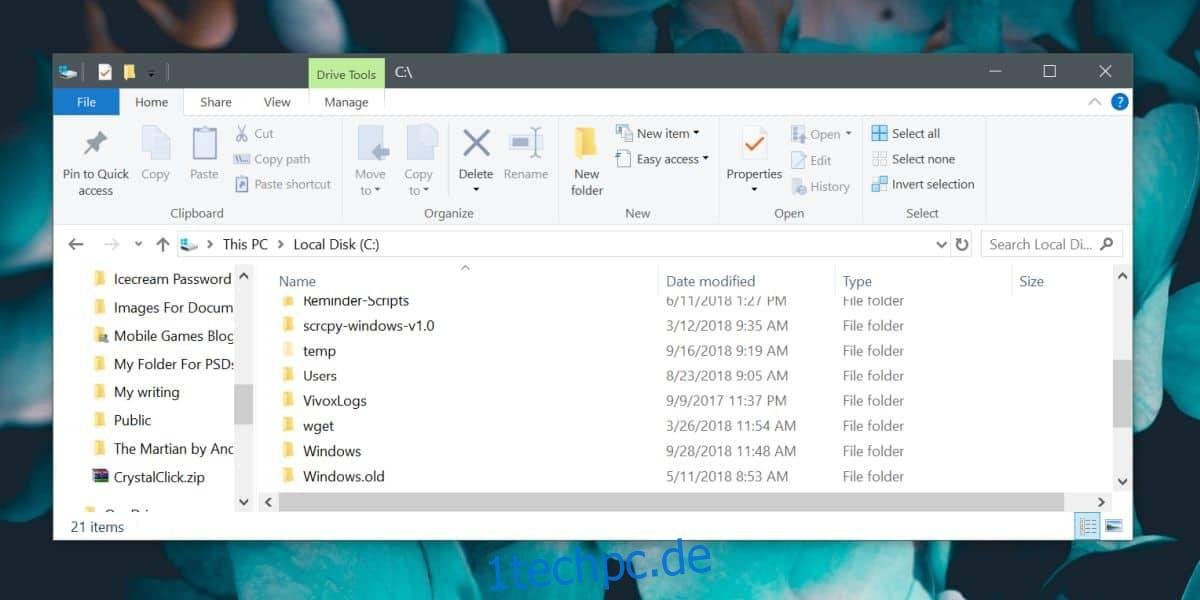
Sollten Sie die ältere Version wiederherstellen wollen, kopieren Sie diesen Ordner zurück auf Ihr Windows-Laufwerk. Die Option zur Wiederherstellung finden Sie in der Einstellungs-App unter der Kategorie „Update & Sicherheit“. Wechseln Sie dort zum Reiter „Wiederherstellung“, um die entsprechende Option zu finden.
Anpassen der Frist für die Wiederherstellung
Es besteht auch die Möglichkeit, die Frist für die Wiederherstellungsfunktion anzupassen. Standardmäßig ist diese auf 30 Tage festgelegt, jedoch lässt sich diese mit einem simplen Befehlszeilenbefehl auf 60 Tage erhöhen, was Ihnen doppelt so viel Zeit gibt, das neue Update zu beurteilen oder die ältere Version wiederherzustellen. Diese Anpassung kann jedoch erst nach dem Update auf die neuere Windows 10 Version vorgenommen werden.
Öffnen Sie die PowerShell als Administrator und führen Sie den folgenden Befehl aus. Ersetzen Sie dabei „Tage“ durch die gewünschte Anzahl an Tagen, für die die Wiederherstellungsdateien gespeichert werden sollen.
DISM /Online /Set-OSUninstallWindow /Value:days
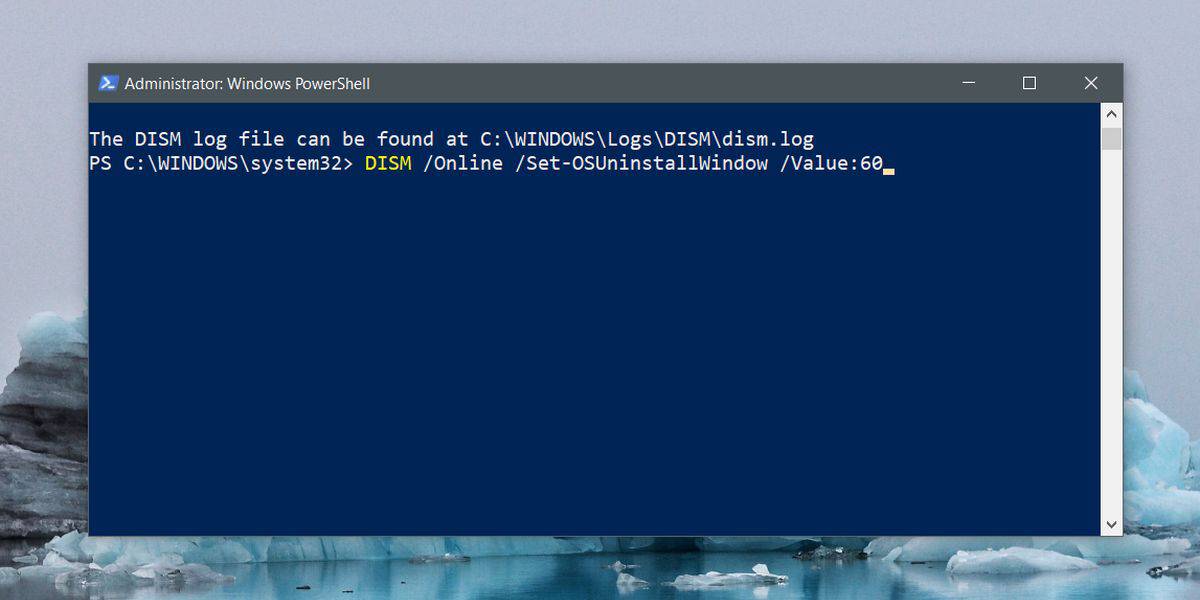
Sobald Sie diesen Befehl ausgeführt haben, wird die Gültigkeitsdauer des Windows.old-Ordners auf den von Ihnen festgelegten Wert angepasst. Wenn Sie jemals überprüfen müssen, wie lange der Ordner aufbewahrt wird, führen Sie folgenden Befehl aus:
DISM /Online /Get-OSUninstallWindow
Beachten Sie auch, dass dieser Befehl nur funktioniert, wenn ein wiederherstellbarer Windows.old-Ordner auf Ihrem Laufwerk C vorhanden ist. Abschließend sei erwähnt, dass Sie, falls Sie in der Vergangenheit schlechte Erfahrungen mit Windows 10 Updates gemacht haben und der integrierten Wiederherstellungsfunktion nicht vollständig vertrauen, jederzeit einen Systemwiederherstellungspunkt erstellen und diesen nutzen können, um zu einem früheren, stabileren Zustand zurückzukehren.